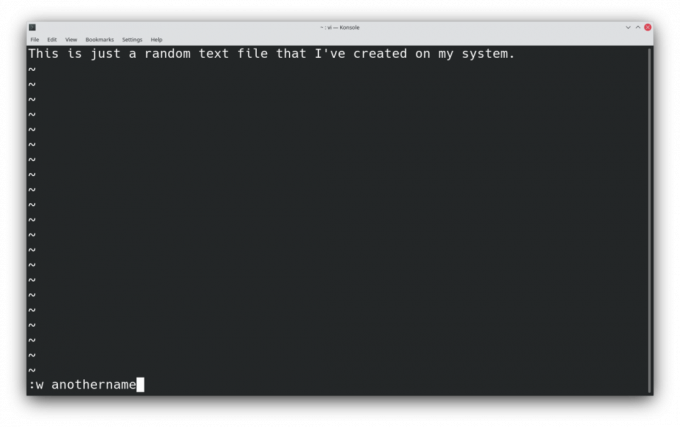Skapa och redigera textfiler är en av de mest grundläggande uppgifterna du kan utföra på ett Linux-system. Vi textredigeraren ger dig kraftfulla kontroller associerade med redigering av textfiler. Men vad är fördelen med att spendera timmar på att skriva när du inte ens vet hur du sparar filen?
I det här inlägget kommer vi att diskutera allt som rör redigering av filer i Vi, tillsammans med några detaljerade guider om hur du också sparar och avslutar textfiler.
Vi redigeringslägen
Det finns två redigeringslägen som Vi tillhandahåller sina användare. Dessa är:
- Normalt läge
- Infoga läge
När du öppnar en textfil i Vi är standardredigeringsläget Vanligt läge. Du kan navigera genom filen och använda några grundläggande Vi-kommandon i det här läget. Sedan Vanligt läget tillåter dig inte att redigera dina filer, du måste ange Föra in Läge för att göra det.
Tryck bara på Jag på tangentbordet för att aktivera Föra in Läge. Med det här läget kan du enkelt ändra innehållet i en textfil genom att lägga till och ta bort tecken. För att gå tillbaka till normalt läge, tryck bara på
Esc på tangentbordet.Öppna en fil i Vi
Syntaxen för Vi-kommandon är ganska lätt att memorera. Standardsyntaxen för att skapa en ny textfil är:
vi Att skapa en ny textfil med namnet textfile.txt, skriv följande kommando i din terminal.
vi textfile.txtObservera att om en fil med namnet textfile.txt redan finns på ditt system öppnar Vi den filen istället för att skapa en ny.
Alternativt kan du starta Vi-redigeraren i din terminal och sedan skriva : e textfile.txt för att öppna en ny fil.
Relaterad: Hur man använder Vim: En guide till grunderna
Spara en fil i VI
Standardkommandot för att spara en textfil i Vi är : w. Tänk på att du inte kan använda Vi-kommandon när du är i infogningsläget. Därför måste du växla till normalt läge genom att trycka på Esc nyckel.
För att spara en fil i Vi, gå in i normalt läge genom att trycka på Esc på tangentbordet. Skriv sedan : w och tryck Stiga på för att spara filen.
Du kan också spara filen med ett annat namn. Skicka bara det nya filnamnet med : w kommando.
: w newtextfileSpara och avsluta Vi Editor
Som nämnts ovan kan du spara en fil i Vi med : w kommando. Under tiden skriver du: q kommandot avslutar redigeraren. Du kan kedja samman dessa kommandon för att utföra spara och avsluta åtgärder samtidigt.
Tryck Esc för att gå in i normalt läge. Skriv in : wq och slå Stiga på för att spara och avsluta en textfil i Vi. Du kan använda samma kommandon för att spara och avsluta en fil i Vim också.
Ett alternativt sätt att spara och avsluta i Vi är att använda : x kommando. Medan både: x och: wq kommandon utför en liknande uppgift, de är inte lika. Den primära skillnaden mellan dessa två är att : x kommandot skriver bufferten till textfilen endast när osparade ändringar finns.
Å andra sidan : wq kommandot skriver bufferten till filen oavsett eventuella osparade ändringar. De : wq kommandot uppdaterar också modifieringstiden för filen.
Avsluta Vi utan att spara
För att avsluta en textfil utan att spara i Vi, tryck på Esc på tangentbordet för att gå in i normalt läge. Skriv sedan helt enkelt : q! och slå Stiga på.
Lär dig grunderna i Vi Editor
Att lära känna grunderna för en textredigerare i Linux är viktigt eftersom du i många situationer måste arbeta med systemtextfiler. Även om det finns många textredigerare tillgängliga som Nano, Emacs och Gedit, anses Vi och Vim fortfarande vara de mest tillförlitliga av många användare.
När du först börjar med en terminalbaserad redaktör som Vi eller Vim, memorerar du de olika kommandona och syntaxen i Vim kan ta ett tag. Det mest lämpliga tillvägagångssättet för detta problem är att välja en redigerare som passar dina behov.
Letar du efter en terminaltextredigerare för Linux? Huvudvalet är mellan Vim och nano! Så här jämför de.
- Linux
- Textredigerare
- Linux

Deepesh är personalförfattare för Linux på MUO. Han har skrivit informationsinnehåll på internet i över 3 år. På fritiden tycker han om att skriva, lyssna på musik och spela sin gitarr.
Prenumerera på vårt nyhetsbrev
Gå med i vårt nyhetsbrev för tekniska tips, recensioner, gratis e-böcker och exklusiva erbjudanden!
Ett steg till…!
Bekräfta din e-postadress i e-postmeddelandet som vi just skickade till dig.